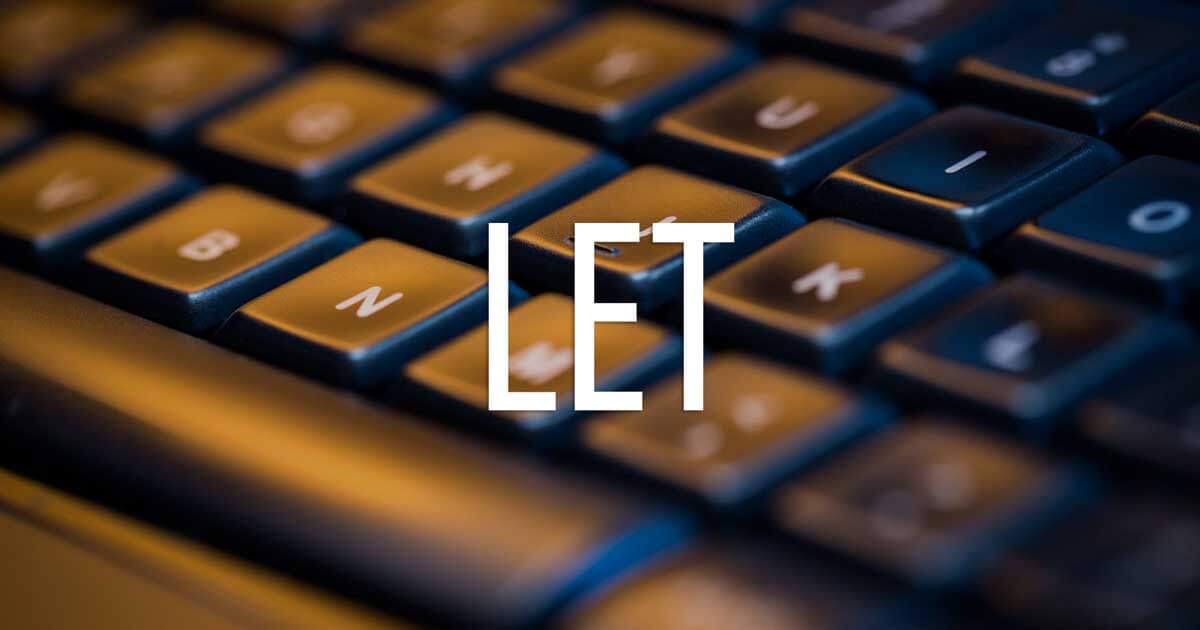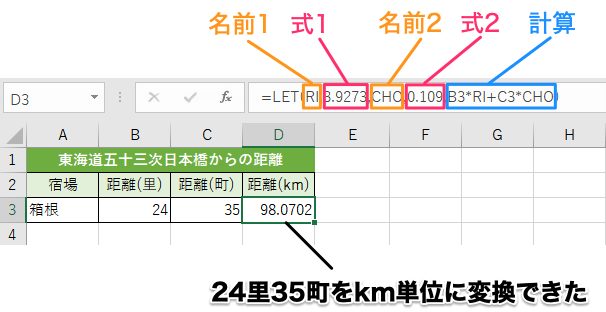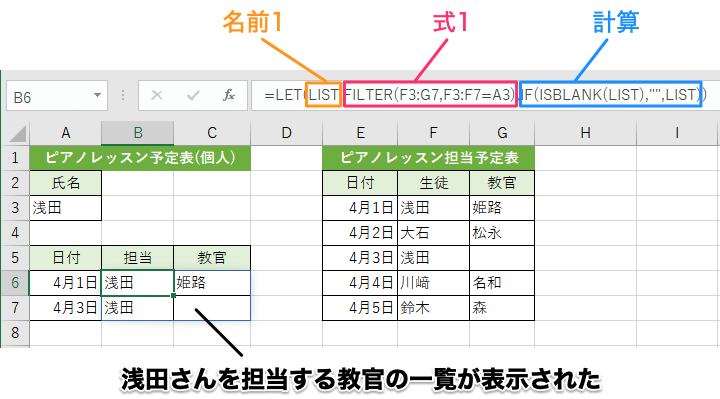関数内での名前の付与
LET 名前を付けた計算結果や値を関数内で利用する
対応バージョン:
[式]に[名前]を付け、[計算]で利用できるようにし、その計算結果を返します。
入力方法と引数
LET
| 名前 | [式]の計算結果に付ける名前を指定します。 |
|---|---|
| 式 | [名前]を付ける式を指定します。 |
| 計算 | LET関数が返す値の計算方法(式)を指定します。関数内で指定した[名前]が計算に使えます。 |
使用例1「里」と「町」で指定された距離をkm単位に換算する
活用のポイント
- LET関数は、Office 365でのみ利用できる機能です
- LET関数の中で付けた名前は、関数内でのみ有効です。ほかのセルに入力した数式や関数の中では、その名前は使えません。
- 使用例1では、3.9273という値にRIという名前を付け、0.109という値にCHOという名前を付け、それらの名前を後の[計算]で使っています。
- LET関数を使って名前を付けておくと、式全体の意味が分かりやすくなるだけでなく、毎回再計算されることがないので、数式が大量に使われる大きな表での処理が速くなります。例えば、使用例2でLET関数を使わない場合、セルB6には「=IF(ISBLANK(FILTER(F3:G7,F3:F7=A3)),"",FILTER(F3:G7,F3:F7=A3))」と入力する必要があります。この場合、ISBLANK関数の中で使ったFILTER関数と、その後で使ったFILTER関数は、同じ値を返すにもかかわらず2回呼び出されます。LET関数を使ってFILTER関数の結果に名前を付けておくと、1回の計算で済みます。上の例ではFILTER関数の結果にLISTという名前を付けてあります。
- 使用例2では、セルB6にLET関数を入力していますが、FILTER関数が複数の値を返すので、スピル機能によりセルB6〜C7に結果が表示されます。
- 使用例2は、セルB6に「FILTER(F3:G7,F3:F7=A3))」と入力するだけでもうまくいきそうですが、FILTER関数は空のセルがあると0を返すので、セルC7に0が表示されてしまいます。なお、セルA5には「=FILTER(E3:E7,F3:F7=A3)」が入力されています。
関連する関数

【Excel】IF関数で条件によって利用する式を変える
「もし条件を満たせば〜する。そうでなければ〜する」というように、条件によってセルに表示する内容を変更する、IF関数の使い方を解説します。

ISBLANK関数で空白セルかどうかを調べる
指定した対象が空白セルかどうかを調べる、ISBLANK関数の使い方を解説します。

FILTER関数で条件に一致する行を抽出する
Excelの「FILTER」関数を解説します。名簿や商品データなどの指定したセル範囲から、条件に一致するデータだけを取り出すことができます。